KURSMATERIAL FÖR 3D-SKRIVARNA
Vår kurs för att få tillgång till skrivarna sker efter behov och är uppdelad i två moment, en teoretisk och en praktisk del. Efter ett godkänt teoriprov så kallas kursdeltagarna in till den praktiska delen som hålls i kurslabbet ovanför prototyplaboratoriet det datum och den tid som angavs i utskicket. Allt nödvändigt kursmaterial finner ni här nedan.
Regelverk
Vid bruk av eXPerimentverstadens 3D-skrivare så finns det ett par regler att förhålla sig till:
-
- 3D-skrivaren får endast brukas av XP-medlemmar.
- För att använda skrivaren ska du ha genomgått XP’s kurs för 3D skrivaren.
- Bokningsbara 3D-skrivare måste bokas här vid användning.
- Modifiering eller isärplockning av skrivaren är ej tillåtet om du inte har stenkoll, meddela XP isåfall.
- Du ansvarar för att städa runt skrivaren efter färdig utskrift.
- Vid varje utskrift skall använd skrivare, utskriftstid, ditt namn och resultatet (t.ex. Suveränt!) föras in i loggboken.
- Koden till burarna får inte föras vidare till någon. Vid glömd kod kontakta XP-styrelsen.
- Vassa verktyg får inte användas för att avlägsna utskrifter. Det blir lätt märken i byggplattan då =(
- 3D-skrivaren måste övervakas under hela första lagret.
- Vid byte av filament skall änden stoppas in i rullens hål för att förhindra trassel.
- Endast PLA får användas på Prusa’s ”smooth” byggplattor. För resterande filament används texturerade byggplattor. Annars fastnar plasten för hårt likt bilden:

Generell användning
En 3D-skrivare ger ganska ofta oväntade resultat där utskriften blir ful eller ofullständig. Att skriva ut med bra resultat är en konst som kräver erfarenhet. Följande steg är en bra start för att komma igång med XP’s 3D-skrivare, men kom ihåg att utskriften kan misslyckas ändå. För mer tips eller frågor så finns XP’s 3D/Laser grupp på Messenger.
Steg 1 – Mjukvara
För att skriva ut din 3D-modell behöver du göra om den till kod som skrivarna förstår. Till detta används PrusaSlicer som finns på XP’s dator i kurslabbet. PrusaSlicer används till alla skrivare förutom Makerbot Replicator som kräver Simplify3D. I programmet, också kallat slicern, så väljer du hur 3D-skrivaren skall skriva ut din 3D-Modell. Slicern gör sedan om 3D-modellen till en G-code fil som du för över till vald 3D-skrivare via ett SD-kort eller USB minne.
LÄS startguiden för PrusaSlicer här. Kortfattat är arbetsprocessen för PrusaSlicer:
-
- Välj rätt 3D-skrivare
- Välj rätt material (PETG är starkare, PLA är snabbare)
- Välj rätt utskriftshastighet/kvalitet (0.2mm SPEED är standard)
- Importera din 3D-modell
- Rotera modellen så överhäng undviks
- Om modellen har överhäng som är brantare än 45 grader, slå på support
- Om modellen har en liten anläggningsyta, slå på brim
- Om modellen ska vara stark, använd ~50% infill, annars kör ~20% infill
- Exportera G-code till SD-kort/USB-minne
Nu kommer lite goa bilder på problemområden:
När överhäng är över 45 grader så bör support användas. Annars blir utskriften ful eller misslyckas.
När man skriver ut långa smala väggar så kan warping uppstå, använd brim för att öka vidhäftningen och minska risken för warping.

Lagerhöjd spelar störst roll när modellen har runda detaljer eller lutande plan. Att välja lagerhöjd under 0.1mm ger dock väääldigt lång utskriftstid.
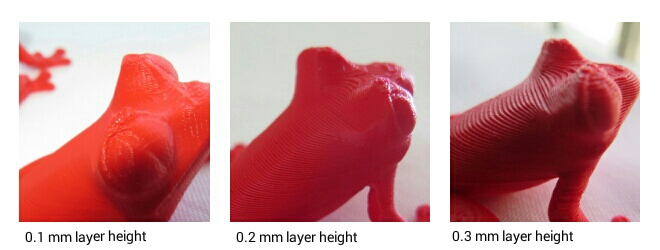
Rätt tjocklek på första lagret är mycket viktigt. Om din utskrift lossnar eller inte vill skriva ut alls så kan detta vara problemet. Bilden nedan visar hur första lagret ska se ut. Om det inte ser ut så, kontakta XP eller följ Prusas guide för Live adjust Z.
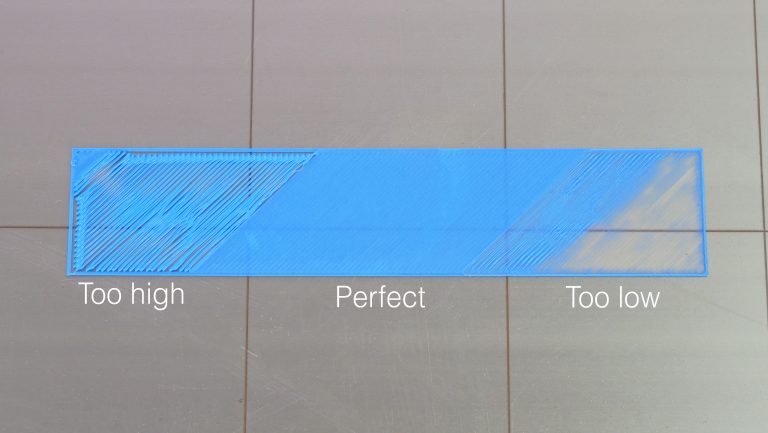
Om du är mer erfaren så kan du ladda ner PrusaSlicer på din egna dator. Specifikationerna till våra skrivare hittar du här. Notera dock att inställningarna på XP’s dator är optimerade för snabbare utskrifter.
Steg 2 – Hårdvara
När SD-kortet/USB-minnet är laddat med din G-code och du har stoppat tillbaka det i 3D-skrivaren gör du följande:
-
- Kolla att 3D-skrivaren har tillräckligt mycket av materialet (filamentet) som du valde i slicern. I kurslabbet finns en våg som kan användas för att väga filamentrullarna. Om du behöver byta filament så har 3D-skrivarna en filamentbytar-funktion i menyn.
- Kolla att byggplattan är ren och av rätt sort, PETG måste ha texturerad byggplatta.
- Hitta din G-code i menyn och tryck på print.
- Övervaka hela första lagret. (50% av misslyckade utskrifter beror på första lagret)
- Be till verkstadsguden att utskriften blir bra!
Övrig tips:
-
- Om du ser en 3D-skrivare som har misslyckats rejält, stoppa utskriften och skriv en rolig lapp / skriv i messengergruppen.
- Om det saknas en typ av filament som du vill ha, kontakta XP.
- Om en 3D-skrivare är trasig, skriv lapp och kontakta XP.

